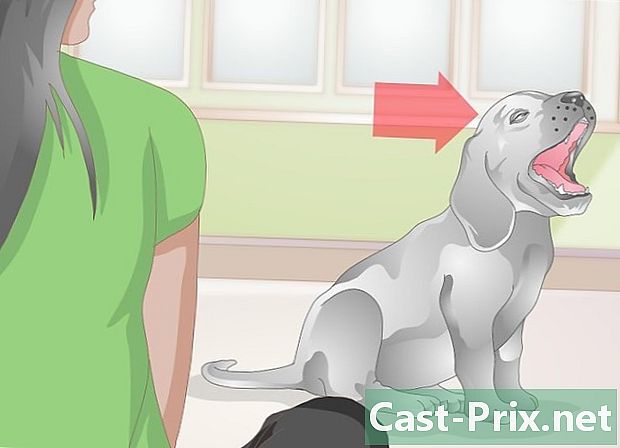Cách cài đặt lại trình điều khiển của card mạng không dây
Tác Giả:
Roger Morrison
Ngày Sáng TạO:
27 Tháng Chín 2021
CậP NhậT Ngày Tháng:
1 Tháng BảY 2024

NộI Dung
- giai đoạn
- Phần 1 Tải xuống trình điều khiển
- Phần 2 Gỡ cài đặt trình điều khiển đã cài đặt
- Phần 3 Cài đặt trình điều khiển mới
Nếu bạn gặp sự cố khi truy cập Internet Wi-Fi, nó có thể đến từ trình điều khiển hộp internet của bạn. Trong trường hợp này, cài đặt lại trình điều khiển là một giải pháp đơn giản và hiệu quả để tìm ra kết nối tốt trong thời gian ngắn. Để có thể làm điều đó, bạn sẽ phải khôi phục chương trình trên Internet và do đó bạn sẽ phải kết nối máy tính của mình bằng cáp Ethernet với hộp Internet để truy cập trang web tải xuống.Khi bạn có trình điều khiển trên máy tính, hãy xóa phiên bản cũ và bắt đầu cài đặt lại.
giai đoạn
Phần 1 Tải xuống trình điều khiển
- Kết nối máy tính của bạn với internet. Để bắt đầu, bạn cần truy cập internet bằng máy tính của mình để có thể tải phiên bản mới nhất của trình điều khiển hộp internet của bạn. Kết nối cáp Ethernet giữa hộp internet và máy tính của bạn.
- Xin lưu ý rằng máy Mac không kết nối với internet không dây thông qua trình điều khiển. Để giúp bạn tìm giải pháp cho các sự cố kết nối internet, hãy đọc phần Mac của bài viết để khắc phục sự cố mạng phổ biến trên máy tính.
-

Thực hiện tìm kiếm. Nhấn các phím Windows + S trên bàn phím để hiển thị chức năng tìm kiếm trên máy tính của bạn. Bạn có thể biết tên thẻ Wi-Fi của mình bằng cách truy cập Quản lý thiết bị. Với thông tin này, bạn sẽ có thể xác định trình điều khiển bạn cần. -

Truy cập vào Quản lý thiết bị. Trong trường tìm kiếm, nhập devmgmt.msc, sau đó nhấn phím Enter. Bây giờ bạn có cửa sổ của Quản lý thiết bị phát hiện ra trên của bạn văn phòng. -

lựa chọn Thẻ mạng. Trong danh sách các thiết bị khác nhau, nhấp đúp chuột Thẻ mạng để có thể khám phá các loại card mạng khác nhau được cài đặt mà một loại phải có trong mệnh giá "không dây" (không dây bằng tiếng Anh) thông thường.- Lưu ý rằng nếu không có tên nào cho biết đó là card mạng không dây, nhấp chuột phải và chọn tính cho mỗi thẻ. Thông thường bạn sẽ tìm thấy thông tin sẽ cho phép bạn xác định, chẳng hạn như một tab tiên tiến nơi được liệt kê các thuộc tính khác nhau.
-

Điều hướng đến longlet phi công. Khi cửa sổ thuộc tính của thẻ của bạn được mở, hãy nhấp vào tab phi công. -

Viết tên của thẻ của bạn. Nhìn vào đầu tab phi công, tên của card mạng không dây của bạn được viết trên đó.- Bạn sẽ tìm thấy một tên khác tùy thuộc vào tài liệu bạn có. Ví dụ: bạn có thể có "Intel (R) Dual Band Wireless-AC 3160" cho tên card mạng không dây.
-

Tới trang web của nhà sản xuất. Trên internet, hãy truy cập trang web của nhà sản xuất thẻ của bạn và tìm chủ đề để tải xuống trình điều khiển. Cái sau thường được gọi là ủng hộ.- Ví dụ: nếu bạn có thẻ của Intel, bạn sẽ phải truy cập trang web của Intel, sau đó chọn tiêu đề ủng hộ.
-

Thực hiện tìm kiếm. Khi bạn đang ở trên trang ủng hộ từ nhà sản xuất thẻ của bạn, điều hướng đến phần thích hợp một lần nữa, nếu cần, sau đó nhập tên thẻ của bạn để biết phiên bản hiện tại của trình điều khiển của bạn. -

Nhận trình điều khiển trên máy tính của bạn. Một khi bạn đã xác định trình điều khiển bạn cần, tải về nó. Bạn sẽ cần nhấp vào nút có thể được gọi là "Trình điều khiển", "Tải xuống" hoặc đơn giản hơn là trên trang web của Intel, bạn sẽ phải nhấn tham chiếu trình điều khiển cho phiên bản Windows của mình.- Lưu ý rằng trình điều khiển thường sẽ được cung cấp bởi các nhà sản xuất thông qua một tệp .exebởi vì nó tạo điều kiện cho quá trình phục hồi và cài đặt sau này.
- Hãy nhớ giữ tệp của bạn trong một thư mục nơi bạn sẽ có thể tìm thấy nó nhanh chóng khi cần, như trên văn phòng hoặc thư mục tải Windows.
Phần 2 Gỡ cài đặt trình điều khiển đã cài đặt
-

Mở cửa sổ Quản lý thiết bị. Đi đến cửa sổ của Quản lý thiết bị, sau đó nhân đôi Thẻ mạng. Bạn sẽ tiến hành bước loại bỏ trình điều khiển hiện tại khỏi thẻ của bạn. -

Truy cập các thuộc tính của thẻ của bạn. Nhấp chuột phải vào tên của card mạng không dây của bạn, sau đó trong menu conuel, nhấp tính. -

Đi đến longlet phi công. Trong cửa sổ thuộc tính của bản đồ của bạn, nhấp vào tab phi công. Sau đó nhấn nút gỡ bỏ cài đặt. Một cửa sổ mới mở ra để thông báo cho bạn về những gì bạn sắp làm. -

Xác nhận sự lựa chọn của bạn. Cố ý, bấm vào nút tốt để xác nhận xóa trình điều khiển khỏi card mạng không dây của bạn. Do đó, thẻ của bạn sẽ không còn xuất hiện trong danh sách các tài liệu dưới Thẻ mạng.
Phần 3 Cài đặt trình điều khiển mới
-

Chạy tập tin .exe. Một khi bạn đã phục hồi các tập tin .exe trên máy tính của bạn, bấm đúp vào nó để khởi chạy và cài đặt trình điều khiển cho card mạng không dây của bạn.- Nếu bạn đã tải xuống một thư mục nén .zip, bạn cần giải nén nó để lấy tập tin .exe. Tùy thuộc vào phiên bản hệ điều hành của bạn, hoạt động có thể khác nhau. Đối với các phiên bản Windows XP, Vista và 7, trước tiên hãy mở thư mục nén. Trong cửa sổ thư mục, bấm vào tính năng Giải nén tất cả các tập tin nằm trong khung bên trái của thư mục. cácThuật sĩ khai thác souvre. Sau đó làm theo quy trình để giải nén nội dung của thư mục. Đối với phiên bản Windows cao cấp, nhấp chuột phải vào thư mục và chọn Trích xuất tất cảvà sau đó tiến hành theo hướng dẫn. Một khi bạn có tập tin của bạn .exe không nén, nhấp đúp chuột vào nó để bắt đầu cài đặt trình điều khiển.
-

Hãy tìm tài xế. Nếu bạn không có tệp thực thi để chạy, bạn cần tìm trình điều khiển trong máy tính của mình. Trong cửa sổ Quản lý thiết bị, chọn Thẻ mạng, sau đó nhấp hoạt động trong thanh menu. Trong menu thả xuống, nhấn Tìm thay đổi trên phần cứng cho máy tính để tìm kiếm một trình điều khiển. Nếu bạn không chọn một chủ đề trong Quản lý thiết bịbạn có thể nhấp vào biểu tượng với kính lúp là tính năng Tìm thay đổi trên phần cứng. Cái sau không có trong hoạt động, nếu bạn không chọn một chủ đề.- Tùy thuộc vào kết quả tìm kiếm, Windows sẽ tự động cài đặt trình điều khiển sil nếu tìm thấy. Để đảm bảo trình điều khiển đã được cài đặt, nhấp đúp chuột vào Thẻ mạng và tên của card mạng không dây của bạn sẽ được hiển thị trên màn hình.
- Lưu ý rằng nếu không tìm thấy trình điều khiển, bạn sẽ phải đưa đường dẫn đến Windows, theo yêu cầu của anh ta, để anh ta đi và tìm nó và cài đặt nó. Chọn thư mục mà bạn trích xuất trình điều khiển từ thư mục nén và làm theo hướng dẫn để hoàn thành thao tác.
-

Cài đặt trình điều khiển. Thực hiện theo quy trình cài đặt. Cái sau có thể khác nhau tùy thuộc vào mô hình bản đồ và phiên bản Windows. Tuy nhiên, trước khi bạn bắt đầu quá trình, bạn sẽ phải chấp nhận các yêu cầu của nhà sản xuất để cài đặt trình điều khiển.- Bạn có thể được yêu cầu khởi động lại máy tính sau khi cài đặt trình điều khiển cho card mạng không dây. Làm điều đó để hoàn thành việc cài đặt.
- Ngắt kết nối cáp Ethernet. Để kiểm tra hoạt động của kết nối internet của bạn qua mạng không dây, hãy ngắt kết nối cáp Ethernet. Bạn sẽ chắc chắn sử dụng kết nối không dây trong quá trình kiểm tra của bạn.
-

Làm một bài kiểm tra. Hãy thử kết nối với trang thông qua kết nối không dây của hộp internet của bạn. Nếu bạn quản lý để truy cập trang web , điều đó có nghĩa là vấn đề kết nối internet của bạn đến từ trình điều khiển.- Nếu kết nối với internet không được thiết lập, hãy khởi động lại máy tính của bạn, sau đó trong cửa sổ của Quản lý thiết bị, bấm vào Tìm thay đổi trên phần cứng.
- Lưu ý rằng nếu nó vẫn không hoạt động, vấn đề có thể đến từ những thứ khác ngoài trình điều khiển thẻ.

- Một giải pháp đơn giản để giải quyết vấn đề kết nối không dây với hộp internet của bạn, đó là ngắt kết nối phích cắm nguồn sau và kết nối lại. Đó là thực hiện một "chu kỳ năng lượng" để khởi động lại hệ thống của hộp internet của bạn.
- Giữ bản cập nhật tự động của Windows và vì vậy trình điều khiển của bạn sẽ luôn cập nhật.
- Đảm bảo không quá xa hộp internet của bạn để đảm bảo kết nối internet tốt.